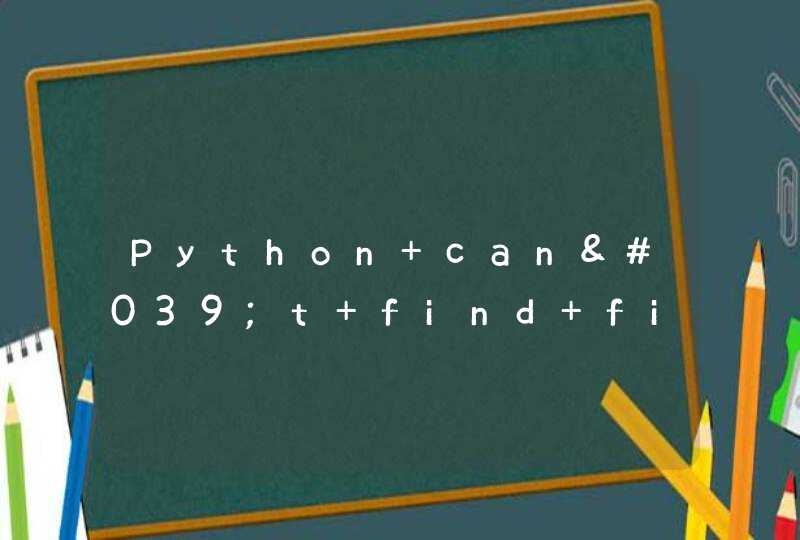通过在运行里面输入“dxdiag”命令,来查看电脑配置;具体步骤如下:
1、在运行里面输入“dxdiag”。
2、若弹出一个DirectX诊断工具对话框,提示我们是否希望检查,点击确定即可。
3、通过弹出的DirectX诊断工具界面来查看电脑的配置信息:
a、下图红框内为cpu与内存信息。
b、下图红框内为显卡与显示器信息。
c、下图红框内为声卡信息。
d、下图红框内为外部输入设备信息(鼠标、键盘)。
4、最后还可以点击DirectX诊断工具界面右下角的“保存所有信息”将包含电脑配置的诊断信息保存为txt文档。
查看电脑配置方法如下:
品牌型号:联想拯救者。
系统版本:Y7000P。
软件版本:Windows 7。
1,打开系统窗口。
你可以同时按住Windows键和Pause键来打开系统窗口,也可以右键点击计算机/我的电脑,然后选择“属性”。在Windows XP系统中,这又被称为系统属性。
2,找到你的系统配置参数。
一般来说,配置参数位于属性窗口中的“系统”部分中。在Windows XP系统中,你可以在“计算机”部分下查看系统配置。你将能看到以下信息:处理器-这代表了CPU的处理速度。事实上,所有的处理器都是英特尔或AMD的。
如果你不了解处理器型号的含义,可以在网页上搜索更多细节和详细情况。安装内存(RAM) – 代表计算机所拥有的内存总量。如果你使用的是32位操作系统,就算安装更大容量的内存条,你也只能拥有最多4GB的可用内存。
3,查看计算机上安装的显卡。
点击系统窗口中的设备管理器连接。展开列表中的“显示适配器”,此处会列出你安装的显卡信息。
1、在桌面用鼠标点击"我的电脑”。
2、弹出选项,选择“属性”。
3、弹出“系统属性”的界面,在这里,我们便可看到计算机的内存、主频等技术参数配置信息,点击如图箭头所指的”硬件“选项。
4、在硬件选项中,选择”设备管理器“选项。
5、电脑的各种详细配置参数信息便显示出来了,点击“+”号即可查看详细。
6、以上是一种方法,我们还可以通过执行DxDiag命令查询电脑的详细配置参数信息,方法:WINDOWS键+R,在运行框中输入“DxDiag”。
7、即弹出“DirectX诊断工具“,系统的BIOS信息、处理器、内存即显示出来了。
8、点击其它选项,还可以查询其它如显示器、声卡等信息,并能测试运行情况。